メールの送受信を行いたい
メールの送受信を行いたい
メール送信
- 左側のメニューの中にある「メールを作成」をクリックしてください。
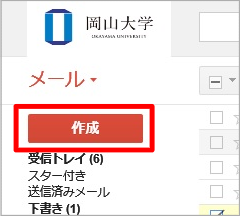
- 以下のようなメール作成画面になります。「宛先」「件名」「メール本文」を入力し、「送信」ボタンをクリックすると作成したメールが送信されます。
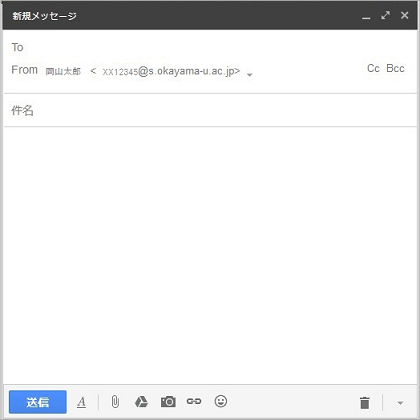
CcやBccの追加
Ccとは「カーボンコピー」の略で「宛先」で指定した本来の送信先以外にもコピーを送りたい相手がいる場合に使用する機能です。Ccで指定したアドレスは「宛先」で指定した本来の相手にも表示されます。同様にCcで指定された相手にも「宛先」に指定さしたアドレスが表示されます。他人のメールアドレスが意図せず流出する原因にもなりますので、使用には注意が必要です。
Bccとは「ブラインドカーボンコピー」の略でCcと同じ機能ですがBccで指定したアドレスはメールの受信側には一切表示されません。(「宛先」に指定したアドレスはBccで指定された相手が受信したメールに表示されます)送信先の相手にコピーを送る相手のアドレスを知られたくない場合や確認のため自分のアドレスにも同じメールを送る場合などに使用します。
CcやBccを指定する場合はメール作成画面で「Cc」「Bcc」をクリックしてください。
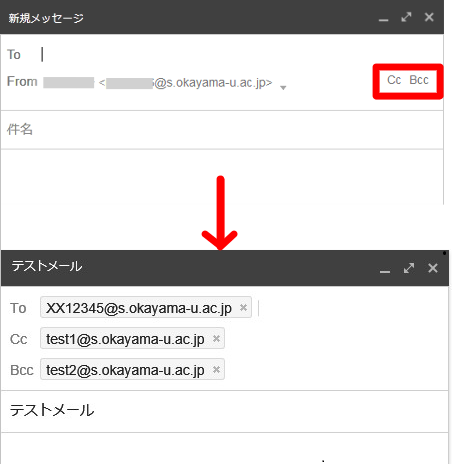
ファイル添付
ファイルを添付する場合はメール作成画面で「ファイルを添付」をクリックしてください。ファイルの選択画面に切り替わりますので添付したいファイルを指定してください。複数のファイルを添付する場合は1つのファイルの添付が終了した後に「別のファイルを添付」をクリックして同様の操作を繰り返してください。

添付可能な容量
添付できるファイルのサイズはメール本文の容量も含めて25MBまでです。ただし、メールのデータはエンコードされて送信されるため元々の容量の約1.3倍の容量となります。そのため実際に添付できるファイルの容量は14MB前後となります。
メール形式の切り替え
メール形式に対応して「リッチテキスト形式(HTML形式)」「テキスト形式」を切り替えることができます。
メールの作成画面の右下にある下矢印のボタンを選択して、メニューの「プレーンテキストモード」を選択するとチェックマークが表示され「テキスト形式」に変更されます。「リッチテキスト形式」に戻す場合は、「プレーンテキストモード」を選択してチェックマークを外してください。
「リッチテキスト形式」は太字、斜体、下線など様々なデザインを使用したメールが作成できます。
それに対して「テキスト形式」は文字のみですが余計な機能を使用しないためメール自体の容量が軽くなります。
状況に応じて使い分けて頂くのが理想ですが、「リッチテキスト形式」は対応していないメールソフトもありますので
通常は「テキスト形式」を使用するようにしてください。
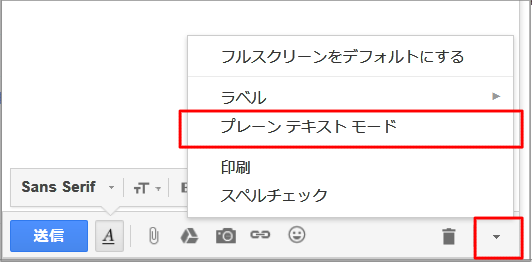
スペルチェック
メールの作成画面の右下にある下矢印のボタンを選択して、メニューの「スペルチェック」を選択すると本文のスペルに間違いがないかチェックを行うことができます。
現時点ではまだ日本語には対応していないようで、チェックができるのは英語のスペルのみとなります。
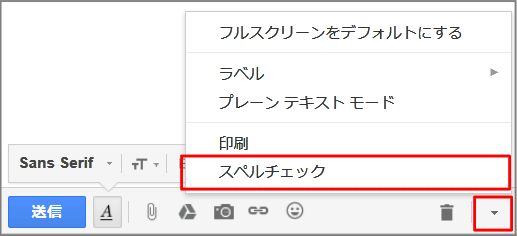
メール受信
Gmailではログイン時に受信したメールは自動的に表示されるようになっていますが、ログイン後に新しいメールがないかをチェックしたい場合は「受信トレイ」をクリックするか右上の岡山大学のロゴをクリックして最新の状態を読み込み直してください。各メールをクリックすることで、そのメールの内容が表示されます。
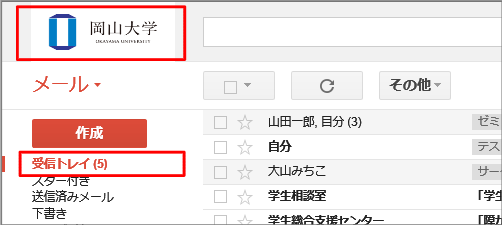
メールの表示に関して
通常のメールソフトでは、返信メールが受信トレイや送信済みトレイに別々に保存されるため、文脈を理解するには関連するメールを探し出す必要がありますが、Gmailでは、こちらから送信したメールに対して相手が返信してきたメールや、相手のメールに対してこちらから返信したメール、それらの返信に対する返信がすべて1つスレッドにまとめて表示されます。
メールの前後関係を理解しやすいため返信をスムーズに行うことができます。
スレッドでまとめられているメールを開くと、関連するすべてのメールが重なって表示されます。
最新のメールの内容は常に手前に表示されます。スレッド内の他のメールを表示するには、
そのメールをクリックするか、右上の「すべて展開」マークをクリックします。
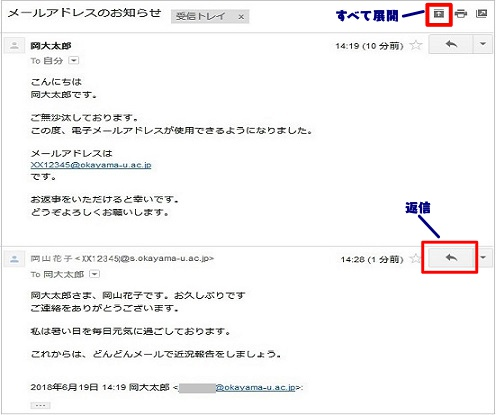
メールの検索
必要なメールを探す場合はメール検索機能が便利です。
画面上部の検索窓にキーワードを入力し「メールを検索」ボタンをクリックすると、そのキーワードが含まれるすべてのメールの一覧が表示されます。
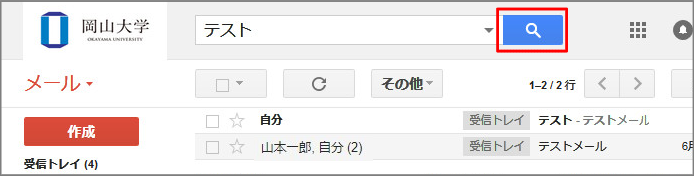
演算子を利用することで高度な検索を行うことも可能です。
例えば花子さんから送られてきたメールを検索したい場合などはキーワードに「from:花子」と入力することで、
差出人に「花子」が含まれているメールを探すことができます。使用できる演算子につきましてはGmailヘルプの以下の項目を参照してください。
参考リンク:詳細検索を行うにはどうすればよいですか。